【摘要】:由于员工人数很多,在输入员工工号时,很有可能会重复输入同一员工的工号,可利用Excel提供的数据有效性功能防止工号重复输入。图4-11 “设置”选项卡图4-12 “输入信息”选项卡图4-13 “出错警告”选项卡在“数据有效性”对话框中单击“确定”按钮,在“人事数据表”工作表中选中B3:B32单元格区域,在其中分别输入员工的工号,若不小心输入了重复的员工号,则会弹出“警告”对话框,提示用户要重新输入工号,如图4-14所示。

由于员工人数很多,在输入员工工号时,很有可能会重复输入同一员工的工号,可利用Excel提供的数据有效性功能防止工号重复输入。具体操作步骤如下:
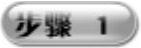 设置数据的有效性。在“人事数据表”工作表中选中B3:B32单元格区域,选择“数据”选项卡,在“数据工具”工具栏中单击“数据有效性”按钮,从弹出的菜单中选择“数据有效性”选项,打开“数据有效性”对话框,在其中单击“允许”右侧下拉列表框按钮选择“自定义”选项,在“公式”文本框中输入公式“=COUNTIF(B:B,B3)=1”,如图4-11所示。
设置数据的有效性。在“人事数据表”工作表中选中B3:B32单元格区域,选择“数据”选项卡,在“数据工具”工具栏中单击“数据有效性”按钮,从弹出的菜单中选择“数据有效性”选项,打开“数据有效性”对话框,在其中单击“允许”右侧下拉列表框按钮选择“自定义”选项,在“公式”文本框中输入公式“=COUNTIF(B:B,B3)=1”,如图4-11所示。
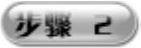 选择“输入信息”选项卡,在其中勾选“选定单元格时显示输入信息”复选框,在“输入信息”文本框中输入“每个员工请分配唯一工号”,如图4-12所示。
选择“输入信息”选项卡,在其中勾选“选定单元格时显示输入信息”复选框,在“输入信息”文本框中输入“每个员工请分配唯一工号”,如图4-12所示。
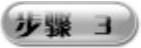 选择“出错警告”选项卡,在其中勾选“输入无效数据时显示出错警告”复选框,在“错误信息”文本框中输入“此列有重复数据,请核对!”,单击“样式”下拉列表框按钮,在弹出的菜单中选择“警告”选项,如图4-13所示。
选择“出错警告”选项卡,在其中勾选“输入无效数据时显示出错警告”复选框,在“错误信息”文本框中输入“此列有重复数据,请核对!”,单击“样式”下拉列表框按钮,在弹出的菜单中选择“警告”选项,如图4-13所示。

图4-11 “设置”选项卡
 (www.daowen.com)
(www.daowen.com)
图4-12 “输入信息”选项卡

图4-13 “出错警告”选项卡
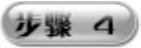 在“数据有效性”对话框中单击“确定”按钮,在“人事数据表”工作表中选中B3:B32单元格区域,在其中分别输入员工的工号,若不小心输入了重复的员工号,则会弹出“警告”对话框,提示用户要重新输入工号,如图4-14所示。单击“是”按钮返回到Excel工作界面,重新输入员工的工号,如图4-15所示。
在“数据有效性”对话框中单击“确定”按钮,在“人事数据表”工作表中选中B3:B32单元格区域,在其中分别输入员工的工号,若不小心输入了重复的员工号,则会弹出“警告”对话框,提示用户要重新输入工号,如图4-14所示。单击“是”按钮返回到Excel工作界面,重新输入员工的工号,如图4-15所示。

图4-14 “警告”对话框
免责声明:以上内容源自网络,版权归原作者所有,如有侵犯您的原创版权请告知,我们将尽快删除相关内容。







